win 10 防火墙在哪里关闭 win10 如何关闭防火墙
更新时间:2023-03-21 11:05:22作者:qiaoyun
防火墙是win10系统中的一个安全防护软件,虽然能够帮助更好的保护电脑安全,但是有时候也会出现一些误报或误删除的情况,所以很多用户就想要将其关闭,那么win 10 防火墙在哪里关闭呢?如果有想关闭的用户们可以跟着小编一起来学习一下win10 关闭防火墙的详细操作方法吧。
方法如下:
1、点击网络和Internet
在Windows设置界面里,找到“网络和Internet”选项,点击它进入其中。
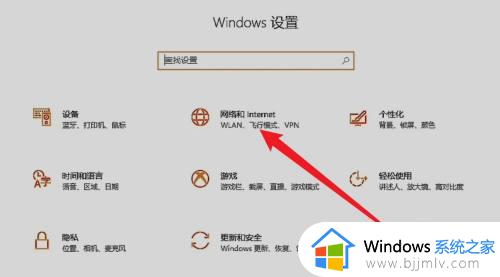
2、点击Windows防火墙
在新界面里,找到“Windows防火墙”选项,点击它进入其中。
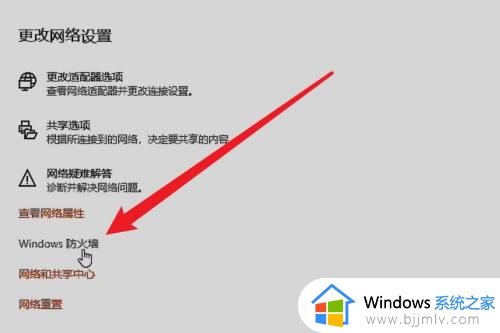
3、点击域网络
在防火墙界面里,可以看到有三种防火墙,点击“域网络”选项,将防火墙下方的滑块关闭即可。
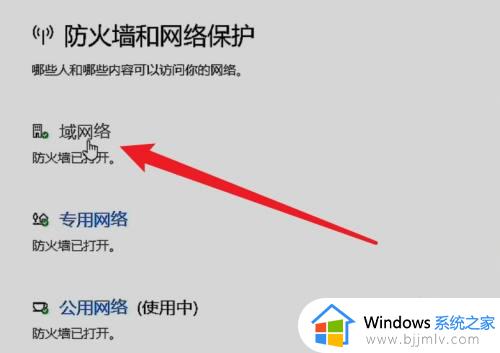
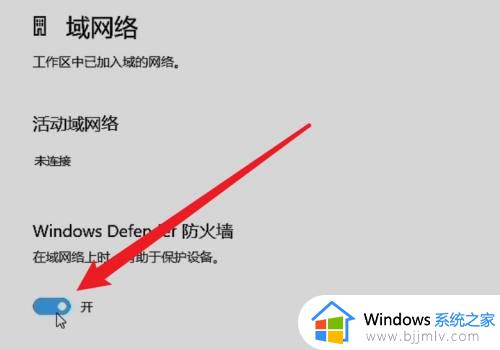
4、点击专用网络
回到上一页,点击“专用网络”选项,将防火墙下方的滑块关闭即可。
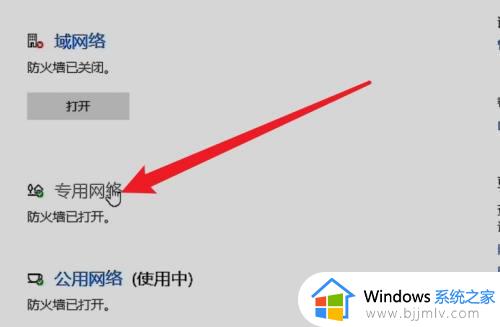
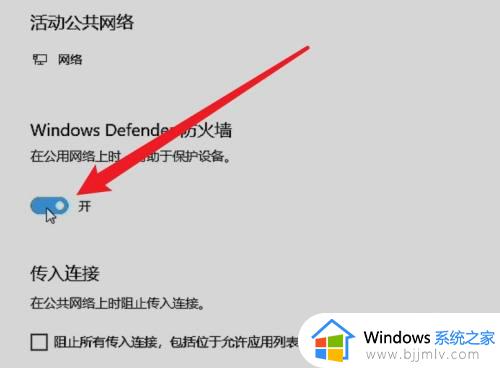
5、点击公用网络
回到上一页,点击“公用网络”选项,将防火线下方的滑块关闭即可。
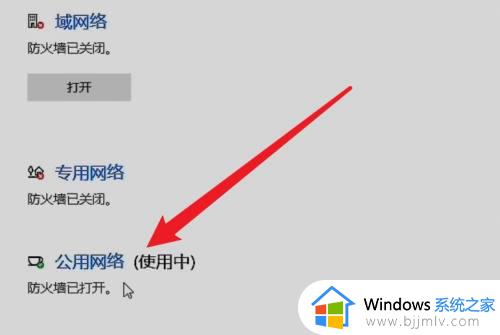
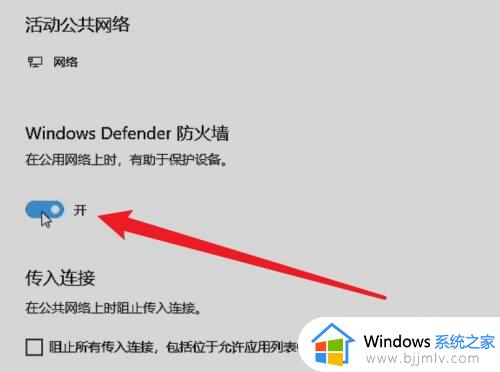
6、点击打开
回到上一页后,可以看到所有的防火墙都关闭了,若是想要恢复,点击各个网络下方的“打开”按钮即可。
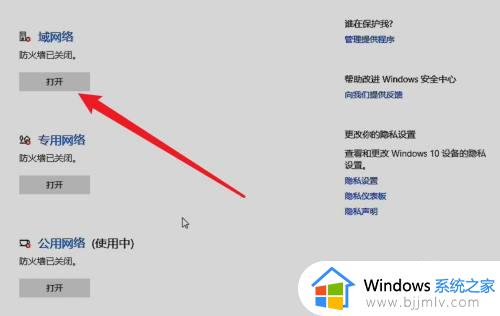
以上给大家讲解的就是win10 如何关闭防火墙的详细内容,如果想要开启的话,重新按照上述步骤将其开启就可以了,赶紧试试吧。
win 10 防火墙在哪里关闭 win10 如何关闭防火墙相关教程
- win10防火墙在哪里关闭 win10防火墙关闭在哪里设置
- win10怎么关闭防火墙 win10关闭防火墙在哪里设置
- win10防火墙可以关闭吗 win10如何关闭防火墙
- windows10的防火墙在哪里关 windows10的防火墙如何关闭
- windows10关闭防火墙怎么关 windows10系统在哪里关闭防火墙
- win10关闭防火墙怎么操作 win10关闭防火墙设置步骤
- win10网络防火墙怎么关闭 win10如何关闭网络防火墙
- win10关闭防火墙通知的方法 windows10怎么关闭防火墙通知
- win10如何关闭防火墙通知功能 win10怎么关闭防火墙弹出通知
- win10防火墙关不了怎么办 win10无法关闭防火墙怎么解决
- win10如何看是否激活成功?怎么看win10是否激活状态
- win10怎么调语言设置 win10语言设置教程
- win10如何开启数据执行保护模式 win10怎么打开数据执行保护功能
- windows10怎么改文件属性 win10如何修改文件属性
- win10网络适配器驱动未检测到怎么办 win10未检测网络适配器的驱动程序处理方法
- win10的快速启动关闭设置方法 win10系统的快速启动怎么关闭
热门推荐
win10系统教程推荐
- 1 windows10怎么改名字 如何更改Windows10用户名
- 2 win10如何扩大c盘容量 win10怎么扩大c盘空间
- 3 windows10怎么改壁纸 更改win10桌面背景的步骤
- 4 win10显示扬声器未接入设备怎么办 win10电脑显示扬声器未接入处理方法
- 5 win10新建文件夹不见了怎么办 win10系统新建文件夹没有处理方法
- 6 windows10怎么不让电脑锁屏 win10系统如何彻底关掉自动锁屏
- 7 win10无线投屏搜索不到电视怎么办 win10无线投屏搜索不到电视如何处理
- 8 win10怎么备份磁盘的所有东西?win10如何备份磁盘文件数据
- 9 win10怎么把麦克风声音调大 win10如何把麦克风音量调大
- 10 win10看硬盘信息怎么查询 win10在哪里看硬盘信息
win10系统推荐